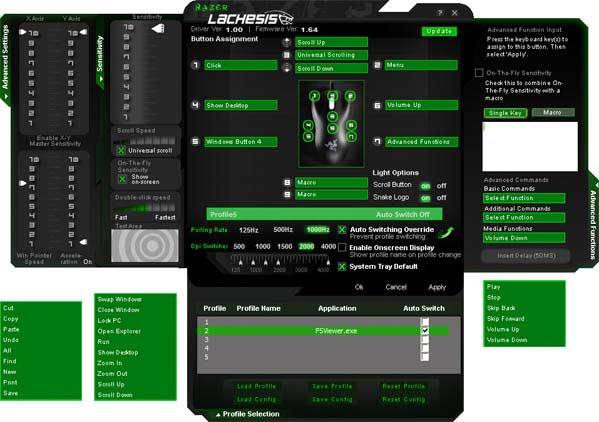Совсем ещё свеженькая, хотя и радующая уже более полугода игроков мышка добралась наконец и до наших цепких и придирчивых ладоней. Скажу сразу — не разочаровала. Несмотря на некоторые небольшие особенности, функциональность, форма и ходовые характеристики достойны похвалы. Глядя на рекомендованную производителем цену несложно предположить, что и ему результат собственного труда также понравился. Так что сегодня рассматривается однозначная вершина модельного ряда мышей Razer.
Поскольку улучшения технических характеристик, заметного невооружённым взглядом, на настоящий момент достичь трудно, то приходится «подчищать хвосты». В этой модели исправлено несколько мелких недочётов, на которые мы лениво сетовали при разборе предшествующих мышек. Кроме того, серьёзно доработанная форма манипулятора хотя и остаётся в русле основной концепции «пальцевого хвата», но и для повседневной работы пригодна гораздо больше другой, полностью классической формы, знакомство с которой мы начали при обзоре Krait. Забавно наблюдать, как в одной модели сливаются наиболее удачные мелочи из нескольких предшествующих.
Про технические характеристики сказать можно просто: на настоящий момент, при честной и правильной реализации заявленных параметров массовых мышей достаточно для большей части пользователей, а игровых достаточно абсолютно всем. Единственный шаг, который ещё может сделать вперёд мышестроительная отрасль — совместить беспроводной интерфейс и ходовые характеристики игровых мышей. Тогда наступит полный консенсус желаемого с действительным, менять мышку никакого вообще стимула не останется, и, обеспечив за пару лет всех желающих новыми чудо-манипуляторами, производители оных благополучно воспарят в нирвану банкротства… %-)
Попытка выпустить такую мышь была ровно одна, зато очень удачная — Logitech G7. И что-то совсем быстро был прекращён её выпуск. Я вот теперь опасаюсь — может и не дождаться нам её потомков. С другой стороны, Razer в производстве беспроводной игровой периферии ранее замечена не была, так что скорее всего зря я здесь фантазирую. Или может есть надежда на то, что следующий шаг будет в этом направлении?
Впрочем, пора уже рассмотреть хотя и проводную, но весьма качественную новинку подробно и формально. Разъяснения относительно качества фотографий и повторов в тексте здесь.
Комплект поставки
Коробка чёрная, небольшая, надписи фирменным зелёным и белым. Под откидывающейся крышкой в прозрачном блистере видна мышка, в руку взять не получится из-за высоких бортиков. По вскрытию обнаруживается некоторое количество рекламной продукции, сертификат подлинности и инструкция с вложенным в неё диском с драйверами. Русского языка нигде нет. Из нововведений — самоклеящийся логотип фирмы, достаточно большой, две штуки. Почему-то чёрные змеи на зелёном фоне в обоих случаях обрамлены белой рамкой. Надо было хотя бы один сделать с чёрным краем, для наклейки на светлые предметы, или оставить зелёным. А лучше вложить все три варианта.

Дизайн и эргономика
Форма полностью симметричная, базируется на традиционной для Razer классической форме Copperhead, но отличия весьма существенны. Во-первых, силиконовой полоски нет на бортах. Во-вторых, на задней части имеется возвышение, удобно ложащееся в центр ладони. В-третьих, передняя часть расширяется. Это основные отличия, делающие форму и хват совершенно иными. Стоит здесь ещё отметить, что перед колесом основные кнопки не сходятся, и остаётся свободное пространство, что мне понравилось ещё в DeathAdder. Правда, этот вырез маловат для того, чтобы в него упереть средний палец полностью, но это всё же лучше, чем полное его отсутствие. Немедленно родилась идея откусить внутренние края кнопок и расширить таким образом эту неактивную площадку.
Итак, указательный и безымянный палец лежат привольно и широко на своих кнопках, среднему есть куда упереться. Но вот хват большим пальцем и мизинцем получается как раз за боковые дополнительные кнопки. Впрочем, есть несколько моментов, оправдывающих такое решение. Во-первых, при достаточно небольшом размере мыши их разместить просто больше негде. Во-вторых, они покрыты той же «резиной», что и спинка. И, в-третьих, нажимать их надо настолько сильно, что случайных срабатываний практически не бывает. Такой вот компромиссный полностью на первый взгляд подход к конструированию привёл к тому, что совершенно не похожая на любимый мною Explorer форма стала родной и близкой буквально уже в первый день работы.

Если же учесть ещё и то, что она полностью симметричная, то вообще диву даёшься. Вместе с расположением кнопок по обоим бокам это приводит к тому, что мышь одинаково хорошо лежит как в правой, так и в левой руке. При небольшом выборе мышей для левшей, да ещё и с такой богатой функциональностью, относим полную симметрию к однозначным плюсам. Долго думал и решил, что мышь должна подойти большинству пользователей вне зависимости от размера руки, разве что в совсем маленькую ладонь не поместится. Для моей большой полностью подошла, в средней тоже хорошо поместится.
 |
 |
В целом оценка от удобства использования мыши как при расслабленном скроллинге документов, так и про быстром перемещении кончиками пальцев очень высокая. Мышь отлично сбалансирована, линия центра тяжести по центру изделия. Для поднятия хват менять не надо.
Спинка вместе с основными кнопками покрыты фирменной «резиной», как и боковые дополнительные кнопки. Колёсико из силикона, гладкое, прокрутка мягкая, шаг чёткий. Бокового скролла нет, как и в других мышах компании. За колёсиком ещё две небольшие дополнительные кнопочки, пользоваться ими наощупь вполне реально, но палец с колеса придётся поднимать. Я к такому расположению привык, работая с Habu, весьма быстро. Ход основных и верхних дополнительных кнопок до нажатия небольшой, само нажатие жестковато, клик чёткий, информативный. Но всё-таки хотелось бы помягче, особенно правую клавишу. Хотя, возможно, это особенность моего экземпляра.
Боковины и нижняя часть сделаны из глянцевого чёрного пластика, одним куском. Но с ним пальцы не контактируют, т.к. хват получается за «резиновые» боковые дополнительные кнопки. Вследствие этого их ход до нажатия большой, при срабатывании кнопка оказывается под окружающей поверхностью, нажатие очень жёсткое. Пользоваться не слишком удобно даже теми, что под большим пальцем. Редко получается нажать так, чтобы мышь не сместилась.
Колесо и логотип, выполненный путём удаления покрытия с части спинки, светятся синим светом. Кроме того, есть ещё модель с белой подсветкой, т.е. Banshee Blue и Phantom White. Отдельно друг от друга для колеса и логотипа подсветка отключается в драйвере. Кроме декоративной, несёт и информационную функцию, мигая в момент перезаписи конфигурации и смены профиля.
На брюшке три лапки из белого тефлона — две поменьше впереди и одна широкая сзади. Также наклейка со служебной информацией и — внимание!!! — кнопка переключения профилей. Не получилось её куда-нибудь отсюда переместить… Индикация текущего профиля, к сожалению, по-прежнему так и не предусмотрена. Только в момент переключения подсветка мигает немного по-разному для каждого профиля: для первого один раз, для пятого — пять и т.д. Полное переключение профилей по кругу занимает около 15 секунд. Сенсор расположен не ровно по центру, слегка смещён кзади. Однако в этой точке находится и центр тяжести мыши, так что такое решение кажется не компромиссным, а, наоборот, продуманным.
За вычетом кнопки смены профиля на брюшке у нас остаётся две основные кнопки, четыре дополнительные по бокам и две сверху и колесо, считаемое за три органа управления. Итого девять кнопок, двенадцать органов управления. Тремя кнопками пользоваться не меняя хвата не получится, ещё двумя боковыми не очень удобно из-за того, что они тугие и находятся в зоне захвата.
Завершает композицию шнур, тонкий и мягкий. Управлять мышью не мешает совсем. Длина 210 см, крепление к корпусу через демпфер, разъём USB золочёный.
Управляющее ПО
У Razer название драйвера совпадает с названием модели, которой он управляет. Здесь можно развернуть все настройки в единый широкий экран. Лёгкое лукавство одного скриншота заключается в том, что при активации расширенных настроек для действий, назначаемых кнопкам, воспользоваться другими настройками до сворачивания этой вкладки не получится.
Настройки весьма мощные. Естественным для Razer образом присутствует возможность назначить кнопке эмуляцию нажатия любой одиночной клавиши на клавиатуре, либо выполнение макроса, который тут же и записывается. А среди стандартных опций есть настройки текущего разрешения, смена профиля, а также настройка чувствительности, всё это «на лету». Работает On-the-Fly-Sensitivity при зажатой назначенной для этой операции кнопке поворотом колеса. Должна быть разрешена, и при настройке на экран выводится информационная полоска, шаг 5%.
Кроме того, доступно для назначения 25 стандартных команд в трёх группах. Разве что для кнопок около колеса выбор стандартных для HID-устройств действий почему-то невозможен, соответствующие инструменты затенены и не нажимаются. Поэтому пришлось назначать им Copy-Past посредством присвоения макроса Ctrl+C…V.
Выбор разрешений просто шикарный: от 125 до 4000 dpi, возможна наконец-то тонкая настройка пяти слотов с шагом в 125. Потом можно быстро между ними переключаться сменой профиля или выделенной кнопкой. А вот для частоты опроса порта USB так и осталось три фиксированных варианта: 125, 500 и 1000 Гц. Может быть востребовано и 250 Гц, тем более, что высокие частоты сильно загружают ЦПУ.
Раздельные настройки для разных профилей позволяют их отладить для работы, скажем, в разных играх. Или для графического редактора, интернет-сёрфинга, работы с текстами и воспроизведения мультимедиа. Да и настройки скорости и точности движения курсора могут быть для этих режимов разными. Это просто замечательно всё было бы, если бы можно было легко и внятно переключать профили и чётко отслеживать текущий.
Настроенную конфигурацию можно сохранить в файл, а потом восстановить из файла. Кроме того, можно автоматически при нажатии кнопки Apply сохранять все настройки во встроенной памяти мыши. Работа чуть замедляется, после каждого сохранения мигает логотип на спинке, чтобы пользователь мог контролировать процесс. Всего во встроенной памяти хранятся настройки для пяти пользовательских независимых профилей.
Микропрограмму можно обновить, что я и сделал перед началом тестов. Всё прошло гладко, по инструкции. В целом к драйверам претензий нет. Настройки продвинутые, работа стабильная, обновления присутствуют, даже работа над ошибками сделана.
Технические характеристики
Razer всегда делает на них упор, они указаны на сайте и на коробке.
| Размеры | 128 × 71 × 40 мм |
| Вес | 130 г |
| Интерфейс | USB |
| Формат данных | 16 бит на ось |
| Частота опроса порта | до 1000 Гц |
| Режим энергосбережения | отсутствует |
| Флэш-память | 32 Кб |
| Управление курсором | фирменная технология 3G |
| Диапазон работы сенсора | инфракрасный |
| Разрешение сканирования | до 4000 dpi |
| Частота сканирования | не указано |
| Максимальная скорость | 2540 мм/с |
| Максимальное ускорение | 25 G |
Приведу ещё одну табличку по разным поколениям лазерных сенсоров от Razer, по её классификации, она взята с упаковки мыши.
| Поколение сенсора | 1G | 2G | 3G |
| Максимальное разрешение, dpi | 2000 | 3200 | 4000 |
| Максимальная скорость, м/с | 1,15 | 1,65 | 2,54 |
| Максимальное ускорение | 20G | 20G | 25G |
Поддержка
Драйверы закопаны достаточно глубоко, вот прямая ссылка на страницу, с которой надо начинать поиск. Грузятся быстро, инсталлируются без проблем.
Сайт богат разной информацией, которая может быть интересна фанатам продукции фирмы. Для каждого продукта доступны технические характеристики, хорошая фотогалерея и отзывы пользователей. Имеется русскоязычное зеркало и региональный представитель.
Razer даёт на всю свою продукцию два года гарантии. При покупке этот вопрос надо согласовать с продавцом. Хотя они по закону и не имеют права давать на товар гарантию меньше, чем заявлено производителем, у нас такое встречается, так что будьте внимательны. Получение же услуг по гарантии производителя при закончившейся гарантии продавца зачастую сопряжено со значительным количеством дополнительных телодвижений.
Эксплуатация
Мышь использовалась в качестве основной рабочей, дома и на работе по три недели, также и в игры пришлось поиграть для оценки её целевой функциональности.
Лапки безупречно скользят практически по любой поверхности, по гладкой трение очень низкое, по матерчатым и шершавым — сильнее, так что можно подобрать оптимальное покрытие под свои привычки. Весит 95 грамм.
Сенсор хорошо работает почти на любой поверхности, включая абсолютно чёрный матовый стол, на котором «терялись» оптические мыши первого и второго поколений. Поставить в тупик не удалось ничем, кроме зеркала и рабочей стороны компакт-диска. Не очень понравился ему мелковорсистый зелёный флок моего дивана. В целом такое поведение характерно для большинства хороших лазерных сенсоров текущего поколения.
Позиционирование курсора чёткое, ни в играх, ни в графическом редакторе претензий к работе не возникало. Точность и плавность перемещения курсора на самом высоком уровне. Высота отрыва от стола, на которой сенсор ещё работает около одного-двух миллиметров (один штампованный диск), оторвать мышь от стола без смещения позиции указателя не сложно, сидит она при этом в руке плотно.
Частота опроса порта USB была выставлена в драйвере 1000 Гц, по данным PS/2 Rate составила более 1000 Гц. По показаниям другой программы, тоже достаточно старой, MouseRateChecker, оказалась в промежутке от 800 до 900 Гц. Скорее всего, я просто не смог достаточно быстро гонять мышку для достижения предела. Держалась частота стабильно и только при медленном движении снижалась, внезапных необоснованных падений не было. Быстрее не бывает.
Разрешение сканирования поверхности в 4000 dpi на мой взгляд избыточно, 2000 хватает вполне даже в разрешении 1920 × 1200. Хотя, возможно, кому-то и пригодится. Поставить сенсор в тупик быстрым перемещением мыши по столу не удалось, хотя при этом была достигнута скорость движения около 2,5 м/с, да и ускорение явно было не маленькое.
Удлинитель USB длиной 2 метра и KVM работе не мешают. При подключении через референс-KVM Aten CS-1774 не происходит снижения частоты опроса порта и вообще мышь функционирует в полном объёме.

Доступность
Средняя цена мыши на момент написания обзора была в районе 3000 рублей. В общем-то за вершину продуктовой линейки компании, известной недешёвыми игровыми устройствами, это не так и дорого. В таблице ниже приведена средняя розничная цена мыши в Москве, актуальная на момент чтения вами данной статьи:
| Razer Lachesis |
|---|
| Н/Д(0) |
Выводы
Отличная мышь не только для игр, но и для повседневной работы. Во всяком случае, с недавних пор третья моя настольная. Прекрасные ходовые характеристики в сочетании с хорошей эргономикой. Достаточно высокая цена в её случае не выглядит простой переплатой за марку производителя. Такие хорошие ходовые характеристики, продвинутые технологии и полностью новая, весьма удобная форма не могут остаться без награды нашего сайта «За оригинальный дизайн».

Достоинства
- Качественные материалы, качественная сборка
- Красивый дизайн, оригинальный и лаконичный
- Очень удобная эргономичная форма
- Подходит для работы как правой, так и левой рукой
- Приятная подсветка, двух возможных цветов (разные варианты одной модели), отключаемая через драйвер
- Заявленные функции выполняет отлично
- Хорошая реализация колеса, основных и верхних дополнительных кнопок по форме и работе
- Отличные ходовые характеристики
- Очень высокая точность позиционирования курсора за счёт букета технологий
- Качественный драйвер с хорошими настройками
- Возможность сохранения настроек во встроенной в манипулятор флэш-памяти
Недостатки
- Кнопка смены профиля на брюшке, текущий профиль никак не обозначен, кроме индикации в момент переключения
Особенности
- Маленький выбор вариантов настройки частоты опроса порта USB
- Слишком жёсткие боковые кнопки не только исключают случайные нажатия, но и затрудняют намеренные
- Двумя из четырёх боковых дополнительных кнопок пользоваться невозможно без изменения хвата мыши
- Нет русскоязычного драйвера
Рекомендации производителю
- Сделать индикацию текущего профиля. При наличии во всех мышах компании подсветки колеса прокрутки это совсем не сложно. Достаточно вместо синего светодиода установить сборку, способную излучать свет разного цвета и всё будет прекрасно: выбираем нужный цвет для каждого профиля в драйвере и видим, который сейчас активен. В отличие от G9, где индикатор почти всегда скрыт указательным пальцем, колесо всегда краем глаза видно. Ну или хотя бы добавить ещё один светодиод, красный. Тогда, правда, будет возможно только четыре варианта: красный, синий, фиолетовый (оба горят) и отключено. В общем, этот вопрос следует доработать.
- Вообще-то подсветка одним цветом сегодня уже выглядит архаично, и выбор по палитре из разных оттенков способен развлечь пользователя.
- Перенести кнопку переключения профилей с брюшка в более доступное место. К примеру, на самую переднюю часть левой боковины. Случайно её там нажать не получится, и руку придётся с мыши поднимать, но хотя бы не надо будет её переворачивать и нажимать другой рукой.
- Вкладывать в комплект поставки хотя бы пару запасных наборов лапок. Копеечный бонус будет всегда приятен покупателю.
- Ввести частоту опроса порта USB 250 Гц. При 500 Гц загрузка процессора уже может быть значительной, а 125 Гц совершенно неприемлемы для игровой мыши.
- Поставить более качественные переключатели под верхние органы управления. Вот в BoomSlang CE их качество просто безупречно, а здесь они всё-таки слишком жёсткие. А под боковые кнопки в данном конструктиве мягкие микропереключатели ставить нельзя.